Imagini de fundal pentru Windows 8. Cei care adoră să schimbe imaginea folosită ca fundal pentru desktop ar trebui să încerce Wallbase. Acesta este cel mai mare site care găzduiește peste 1 milion de imagini de fundal.
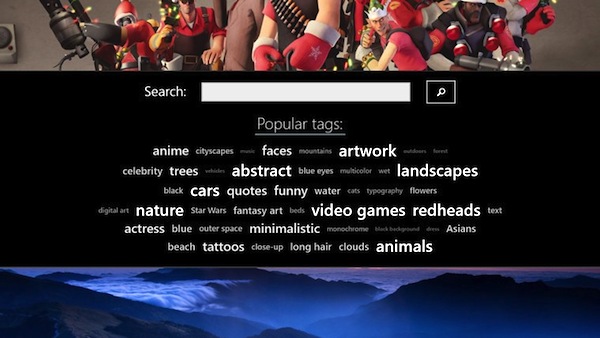
Wallbase numără peste 1 milion de imagini cu rezoluție înaltă, dintre care toți utilizatorii au posibilitatea de a alege să își personalizeze desktopul în cel mai bun mod posibil. Serviciul, pe lângă faptul că este direct accesibil online, oferă utilizatorilor aplicații speciale pentru dispozitivele Android și iOS, datorită cărora, de fapt, este ușor de găsit imagini de fundal direct de pe smartphone sau tabletă.
Imagini de fundal pentru Windows 8
Dacă rulați Windows 8 pe calculator sau laptop, puteți folosi aplicația Wallbase 8 direct de la Microsoft. Wallbase 8 este o aplicație gratuită și este compatibilă cu Windows 8. Aplicația o puteți descărca din Windows Store, apoi printr-o interfață de utilizator modernă și elegantă vă permite să aveți imagini de fundal la îndemână.
Pe scurt, aplicația vă permite să vizualizați imagini de fundal selectând o etichetă din lista celor mai populare sau, alternativ, introducând un cuvânt cheie în caseta de căutare. Rezultatele căutării sunt afișate în aplicație și sunt aranjate în mod ordonat.
Utilizând roata mouse-ului puteți derula imaginile din rezultatele căutării, utilizatorii Windows RT pot efectua în schimb aceeași operație folosind gesturi swipe, iar selectarea unei miniaturi încarcă imaginea de fundal în vizualizarea pe întregul ecran. Folosind bara corespunzătoare afișată, puteți seta imaginea pentru desktop sau pentru ecranul de blocare sau, alternativ, să o salvați pe hard disk.
Rețineți că imaginile afișate prin Wallbase 8 poate fi, de asemenea, partajate imediat cu alți utilizatori, profitând de comenzile corespunzătoare atașate aplicației.
Download Wallbase 8
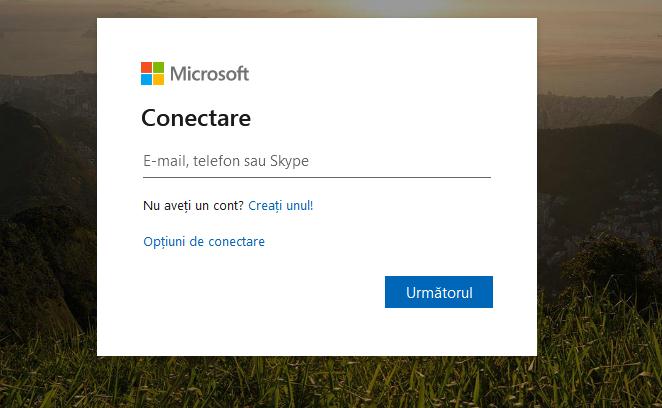
Așa cum am spus mai sus aplicația Wallbase 8 o puteți descărca direct din Windows Store. Accesați site-ul Microsoft și dați click pe butonul Obțineți. Conectați-vă la contul vostru, apoi dați click pe butonul Instalați pe dispozitivele mele, pentru a instala aplicația pe calculator sau laptop.
Dacă vedeți mesajul: (Se pare că nu aveți niciun dispozitiv aplicabil legat la contul dvs. Microsoft. Pentru a instala, conectați-vă pe un dispozitiv cu contul dvs. Microsoft), trebuie să vă conectați cu contul vostru Microsoft pe calculator sau laptop.
Articol recent din categoria Windows 8: Dezactivează transparența la bara de activități în Windows 8.